自動応答を組み合わせることでボット応答フローを作成できます。
本ドキュメントではボット応答でアンケートを取得する方法(ボット応答によるコンタクトの更新)について説明します。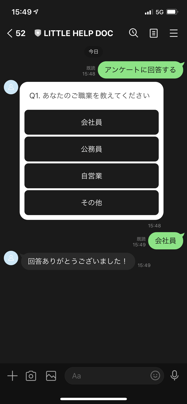
1. 質問の開始
友だちが送信したメッセージ「アンケートに回答する」をトリガーにアンケートを開始します。自動応答を新しく作成し、種類に「テキスト」、キーワードに「アンケートに回答する と一致する」を指定してください。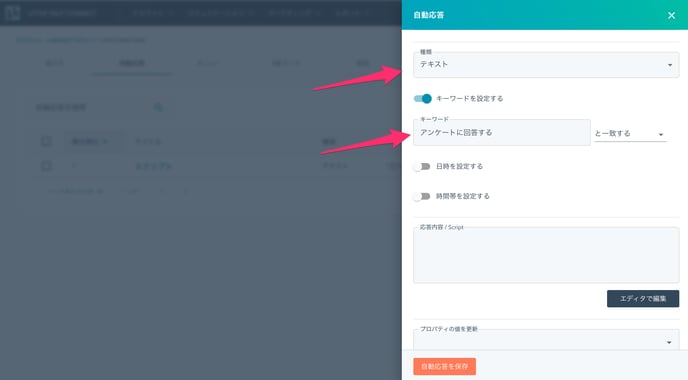
続いて「応答内容 / Script」で選択ボタンを送信するJSONコードを記述します。(JSONコードの仕様については「JSONメッセージ」をご参照ください)
{
"type": "flex",
"altText": "Q1. あなたのご職業を教えてください",
"contents": {
"type": "bubble",
"body": {
"type": "box",
"layout": "vertical",
"spacing": "sm",
"contents": [{
"type": "text",
"text": "Q1. あなたのご職業を教えてください",
"flex": 0,
"weight": "regular",
"wrap": true
}]
},
"footer": {
"type": "box",
"layout": "vertical",
"spacing": "sm",
"contents": [{
"type": "button",
"action": {
"type": "postback",
"label": "会社員",
"data": "会社員",
"displayText": "会社員"
},
"style": "primary",
"color": "#1c1b1b"
},
{
"type": "button",
"action": {
"type": "postback",
"label": "公務員",
"data": "公務員",
"displayText": "公務員"
},
"style": "primary",
"color": "#1c1b1b"
},
{
"type": "button",
"action": {
"type": "postback",
"label": "自営業",
"data": "自営業",
"displayText": "自営業"
},
"style": "primary",
"color": "#1c1b1b"
},
{
"type": "button",
"action": {
"type": "postback",
"label": "その他",
"data": "その他",
"displayText": "その他"
},
"style": "primary",
"color": "#1c1b1b"
}]
}
}
}
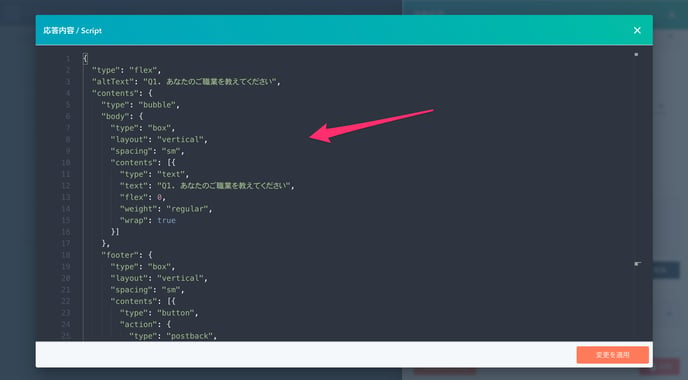
2. 回答の応答
回答の選択に応答する自動応答を作成します。自動応答を新しく作成し、種類に「ポストバック」、キーワードに「会社員, 公務員, 自営業, その他 と一致する」を指定してください。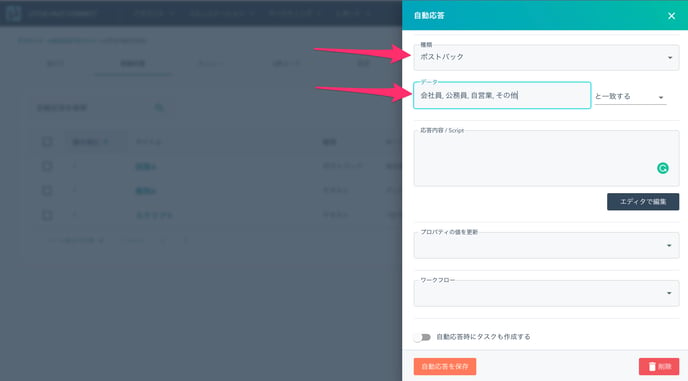
前述のJSONではアクションで
{
"type": "button",
"action": {
"type": "postback",
"label": "会社員",
"data": "会社員",
"displayText": "会社員"
},
}
と指定しています。
「会社員」ボタンをタップするとポストバックデータ「会社員」がLITTLE HELP CONENCTに送信されます。受け取ったデータをプロパティに設定します。
「プロパティの値を更新」に「Job Title」を、また「応答内容 / Script」には任意の回答受付メッセージを設定します。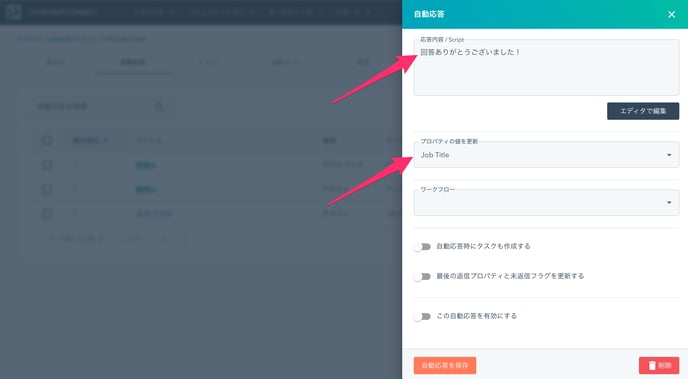
以上で設定は完了です。「この自動応答を有効にする」も忘れずチェックしてください。
実際にLINE公式アカウントに「アンケートに回答する」というテキストを送信して動作を確認します。選択肢に回答することでコンタクトのプロパティが更新されていれば設定は成功です。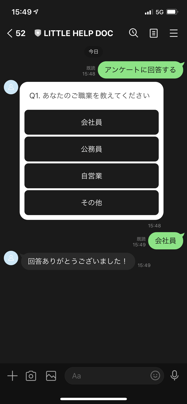
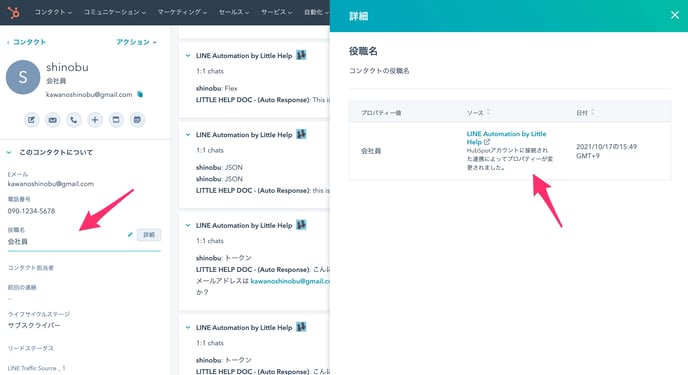
Next: ボット応答によるコンタクトのマージ
